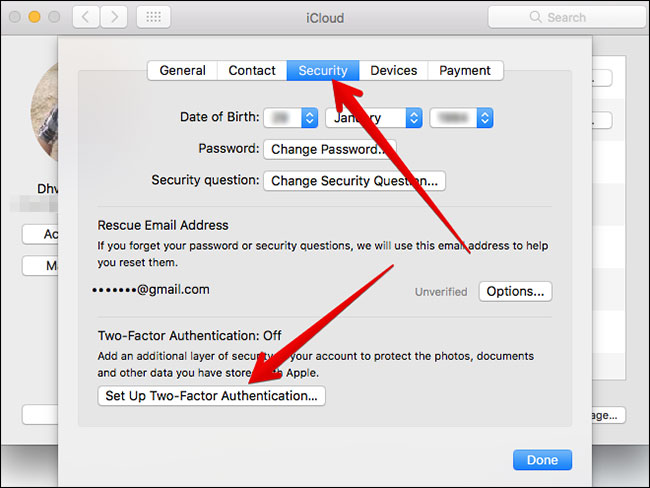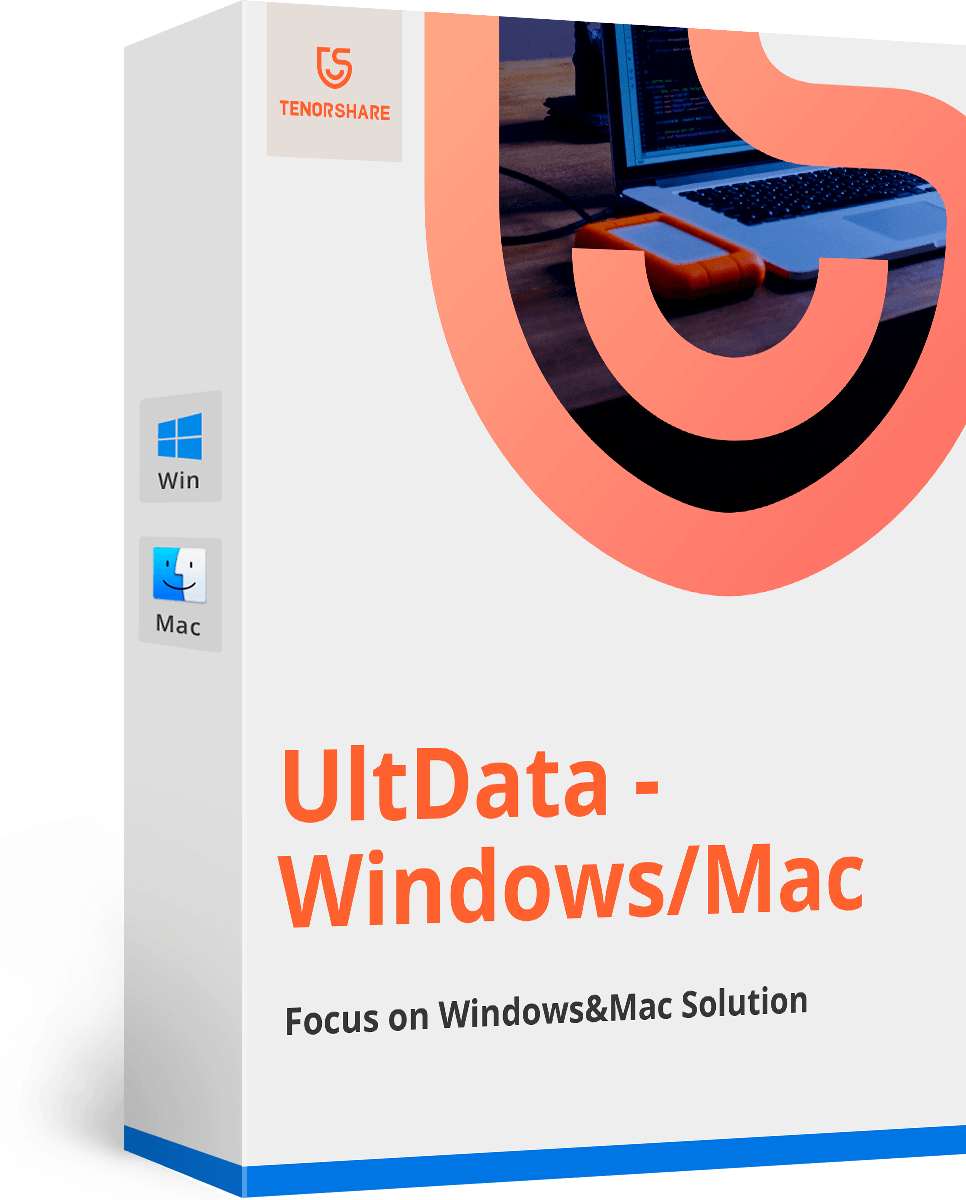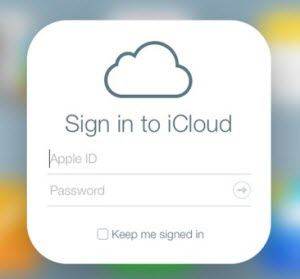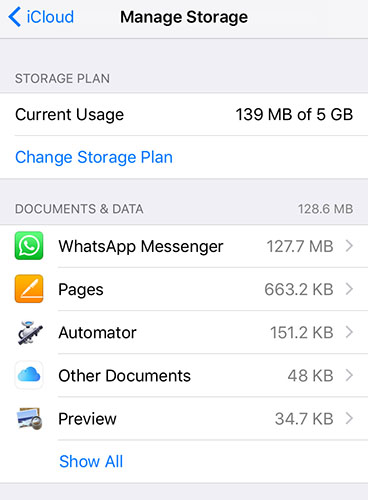修復iCloud密碼不適用於Mac錯誤
幾個星期前,我遇到了一個問題,我的iCloud停止了工作。幾分鐘後,如果我登錄到我的iCloud帳戶,會彈出一條新消息並要求我再次登錄。實際上,後來我意識到這不僅僅是我,大量用戶都面臨著這個問題。該 iCloud密碼無法在Mac上運行基本上是一個iCloud登錄循環錯誤。所以,我想把我的Mac帶到最近的服務中心,但後來在互聯網上找到了非常有用的解決方案,我想分享這個以幫助其他用戶。我在這個問題上掙扎了一個多星期,但這個解決方案列表一夜之間解決了我的iCloud問題。閱讀下面的文章以修復您的iCloud登錄循環錯誤。
方法1:退出iCloud並再次登錄
iOS設備上可能出現一些問題似乎無法解決,但如果您徹底搜索互聯網,您可能會找到一些簡單的解決方案,您可以在家中嘗試。假設,您的Mac一直要求輸入iCloud密碼,即使您輸入了正確的密碼,該消息也會不斷彈出。只需按照這些步驟操作即可立即解決問題。
- 1.在Mac上,轉到“Apple菜單”。
- 2.現在,轉到“系統偏好設置”。
- 3.然後選擇“iCloud”。
- 5.現在,單擊“註銷”選項。
- 6.然後關閉“首選項”面板。等待一段時間,然後嘗試再次簽名以查看此問題是否已解決。
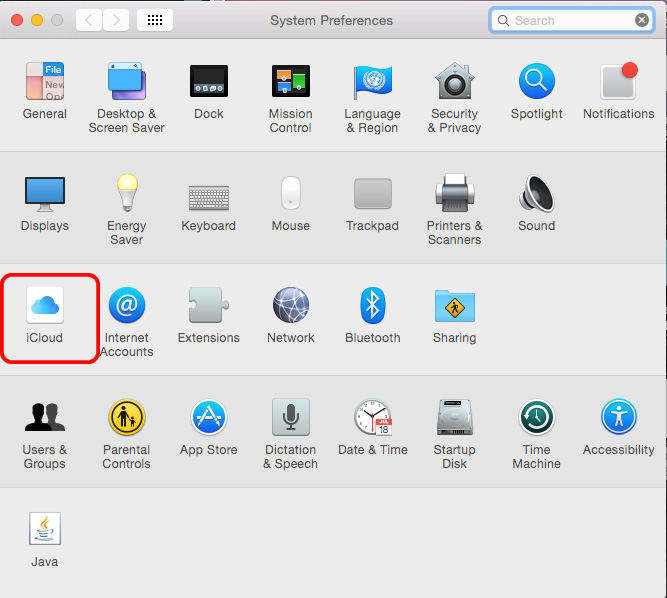
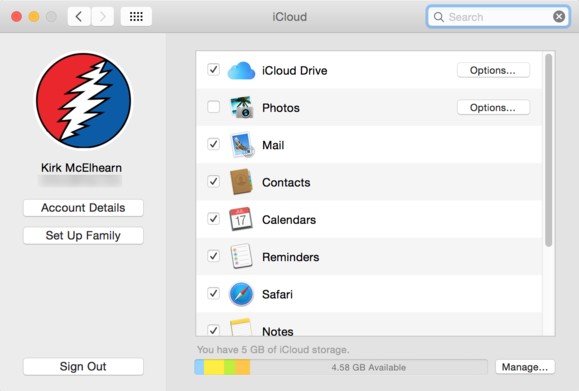
如果這不能解決問題,請轉到下一步。
方式2:在Mac上禁用iCloud Sync
解決此問題的第二種方法是關閉Mac上的iCloud同步。因此,如果iCloud一直要求輸入密碼Mac,請按照以下說明操作:
- 1.打開Mac並轉到“系統偏好設置”。
- 2.輸入iCloud並取消選中所有選項。
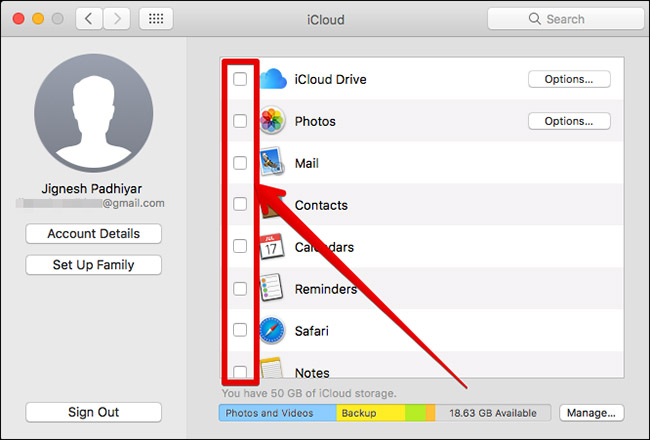
方式3:確保啟用兩步驗證
如果您的iCloud密碼在Mac上不起作用,則需要確保啟用了兩步驗證。兩步驗證是為您的帳戶添加的一層安全設置。要對其進行故障排除,您必須訪問Apple的官方網站並使用您的Apple ID憑據登錄。找到驗證功能,看看它是啟用還是禁用。如果它關閉,那麼您將必須啟用兩步驗證。這是在Mac上如何做到的:
- 1.轉到“菜單”,然後轉到“系統偏好設置”。
- 2.現在,點擊“iCloud”,然後輸入您的Apple ID憑證進入“帳戶詳細信息”。
- 3.點擊“安全”選項卡,然後點擊“雙因素身份驗證”選項將其打開。

如果您很幸運,此過程將起作用,之後,您的iCloud問題應該得到解決。
方式4:刪除iCloud緩存文件
儘管如此,如果iCloud不接受密碼Mac,您可以刪除緩存文件以查看是否有效。請按照以下步驟執行此操作:
- 1.打開Mac並啟動Finder。
- 2.然後選擇您的用戶文件夾。
- 3.現在,打開Finder窗口並選擇選項。
- 4.選擇“顯示庫文件夾”。這樣您就可以看到您的用戶庫文件夾。
- 5.現在,選擇圖書館並將一些東西移到垃圾箱。
- 1.在〜/ Library /文件夾中,刪除“Caches”文件夾。
- 2.在〜/ Library / Application Support /文件夾中,刪除文件夾“iCloud”。
- 3.在〜/ Library / Preferences /文件夾中,刪除此文件:MobileMeAccounts.plist“。
- 你需要去App Store。
- 2.點擊工具欄上的“更新”。
- 3.現在,選擇相應的更新按鈕立即安裝更新。
- 4.對於自動更新,轉到Apple菜單,然後導航到系統偏好設置並打開自動更新選項。
- 1.打開Mac,啟動Safari並打開 Apple ID帳戶頁面 。
- 2.現在點擊“忘記Apple ID或密碼”。如果您啟用了雙因素驗證,請提供您的電話號碼。
- 3.輸入您的Apple ID和密碼選項,然後點擊繼續。
- 4.現在,您必須選擇一種方法來重置密碼。第一種方法是使用安全問題,另一種方法是使用Gmail獲取確認碼。
- 5.選擇上述之一,然後繼續並按照屏幕上的說明輕鬆完成。如果您選擇電子郵件,“重置您的Apple ID”鏈接將發送到您的輔助郵箱。您將打開該鏈接並重置密碼。
以下是您需要發送到垃圾箱的文件列表...
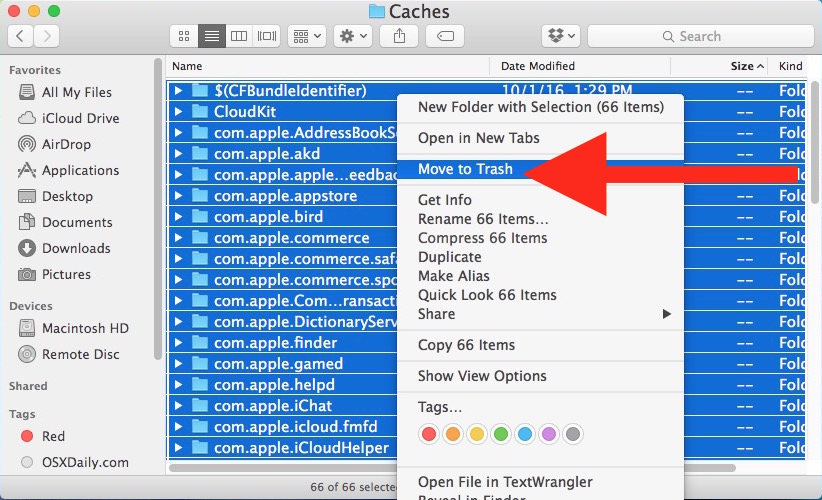
有時,這解決了問題,您停止收到任何錯誤消息。如果沒有,繼續進行文章。
方式5:檢查軟件更新
當這個大問題發生時,許多用戶已經說過並報告說更新你的iCloud或MacOS可以幫助解決問題。所以,要做到這一點:
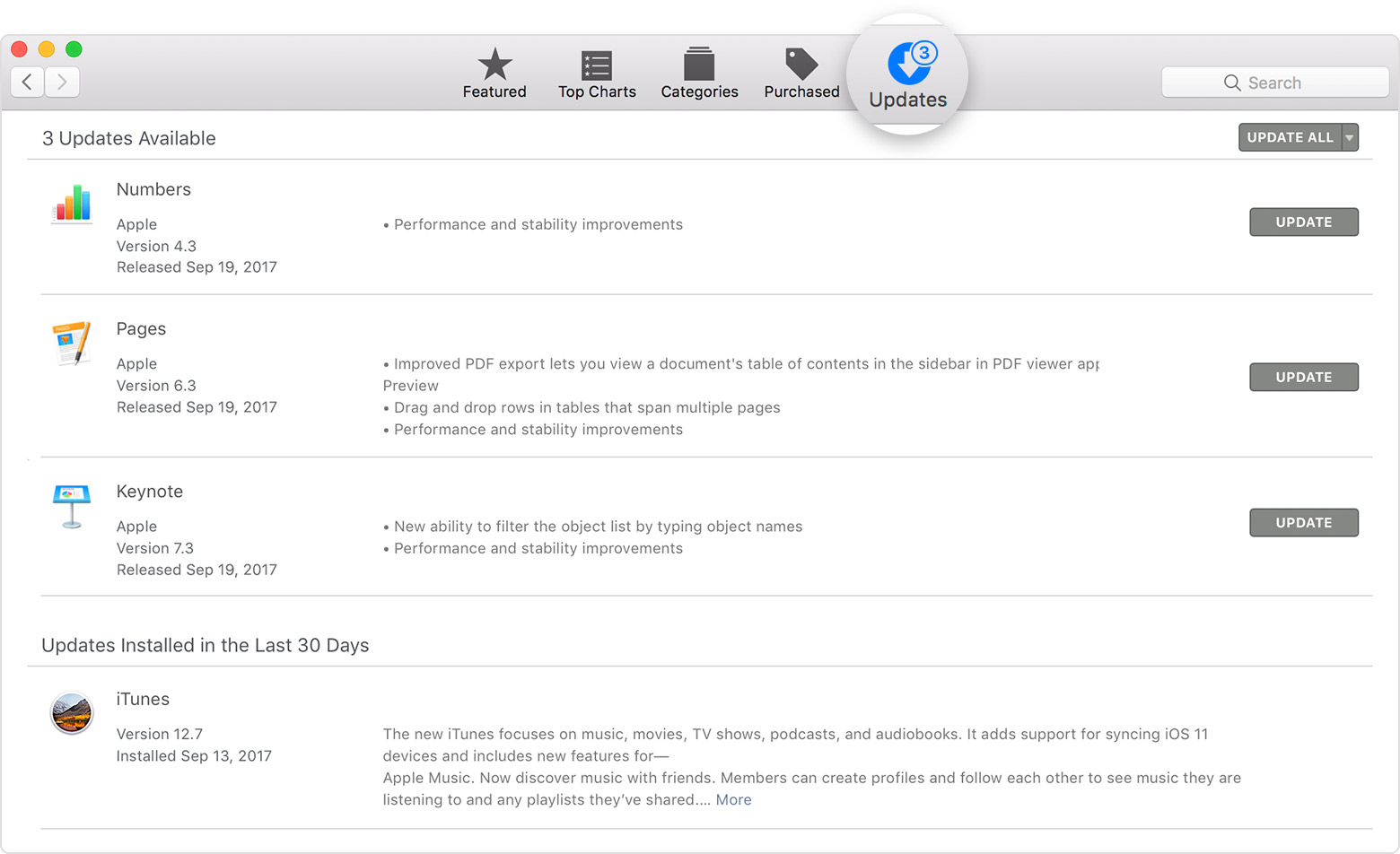
這將確保如果有新的更新可用,您將知道它將自動更新。
重置iCloud密碼
您還可以嘗試重置您的iCloud密碼,以修復iCloud登錄循環錯誤。在Mac上重置密碼非常簡單。由於它完全重置並替換了以前的密碼,因此這可以成為您解決問題的最終解決方案。只需按照以下步驟操作即可快速完成!
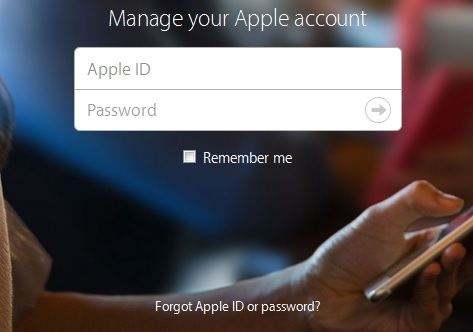
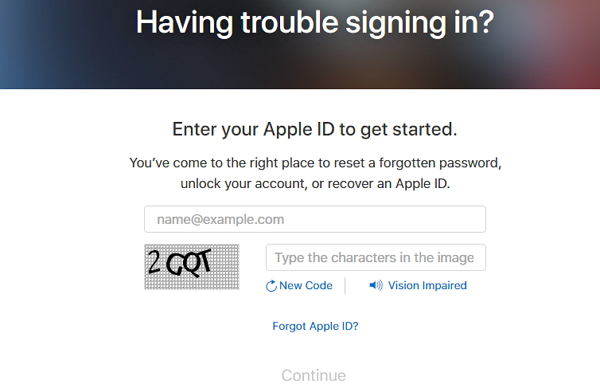
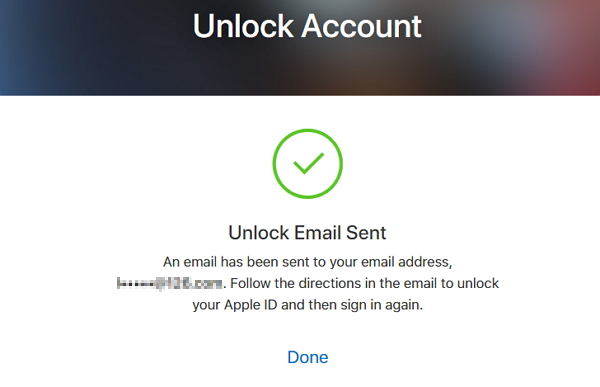
在此之後,您將不得不通過再次從Mac登錄到iCloud來結束該過程,然後您將能夠成功重置iCloud密碼。從Mac重置iCloud密碼是修復iCloud問題的可行解決方案。
摘要
陷入iCloud登錄循環並不是一種有趣的體驗。我希望以上解決方案之一應該停止iCloud密碼提示Mac。不幸的是,如果沒有,那麼如果您使用的是iPhone,則需要備份和恢復設備。如果您使用的是Mac,則可能是您的用戶帳戶已損壞。
此外,在此過程中,如果您丟失了任何敏感文件,那麼您可以使用 Tenorshare適用於Mac的任何數據恢復 Mac上的應用程序可以輕鬆恢復丟失的數據。它是專業的Mac和Windows數據恢復工具,非常有效和快速。強烈推薦!